问:anaconda怎么使用?
答:当你安装好anaconda后,你的开始菜单这里会出现如下图标。

Anaconda Navigator:用于管理工具包和环境的图形界面。
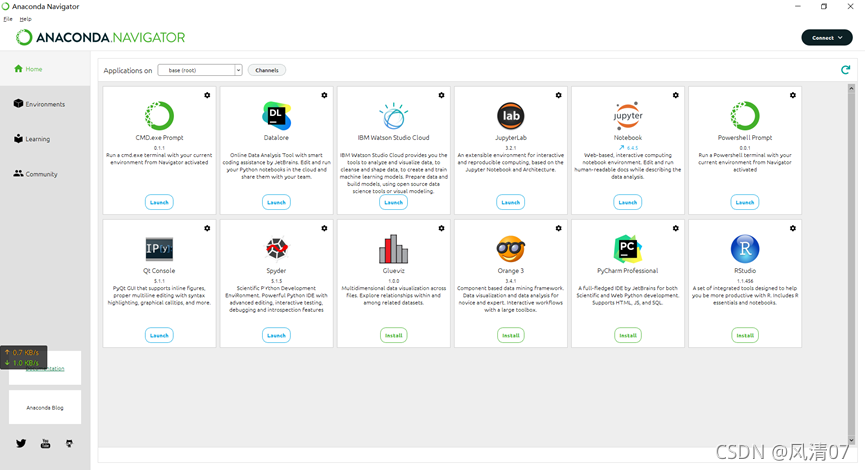
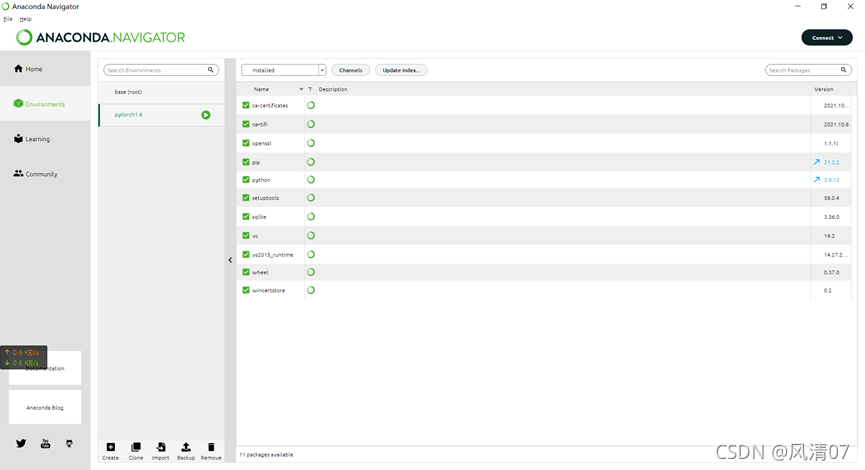
Anaconda Prompt:用于管理包和环境的命令行界面。(类似于cmd窗口)
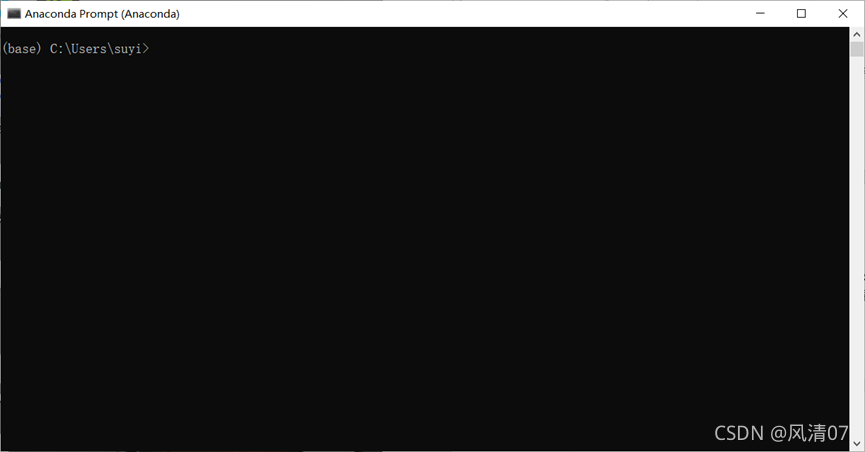
Anaconda安装完成后,初始配置会优选添加镜像(这是因为conda服务器在国外,使用速度非常慢,需要加入国内清华的镜像。)
conda config --add channels https://mirrors.tuna.tsinghua.edu.cn/anaconda/pkgs/free/
conda的其他相关命令已经在上一篇博客中提及。
Jupyter Notebook:基于Web的交互式计算环境,用于展示数据分析的过程,并且生成容易阅读的文档。
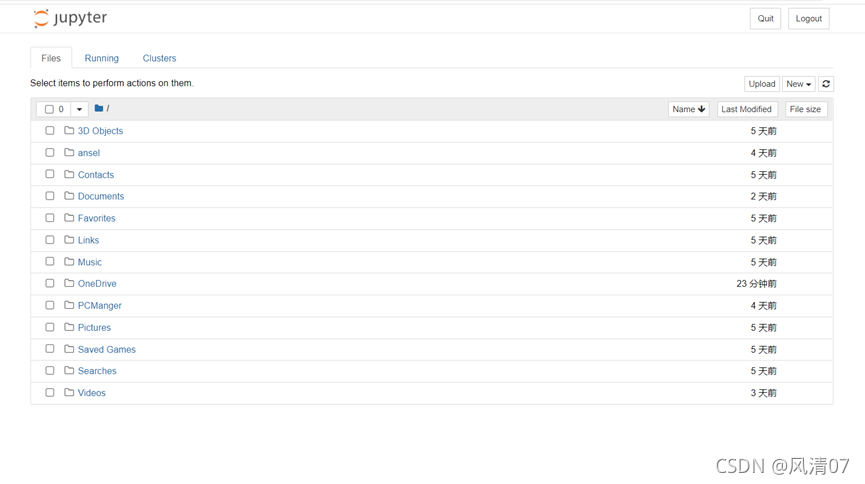
Spyder:Python的集成开发环境,布局类似于Matlab。
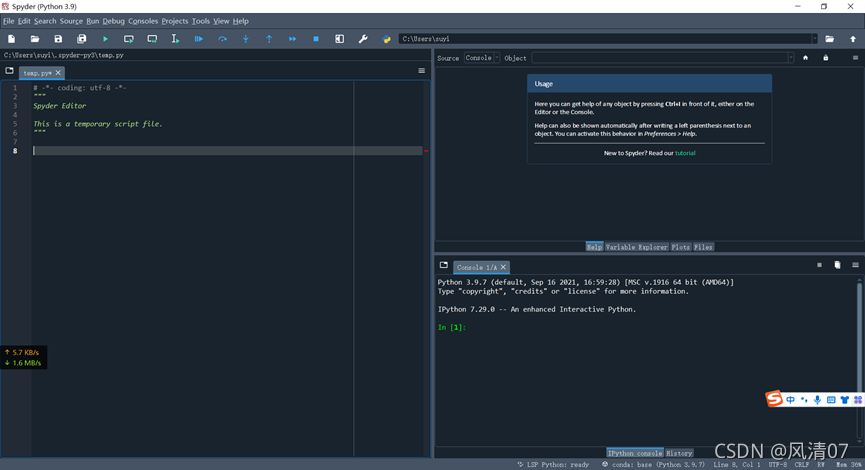





















 175万+
175万+











 被折叠的 条评论
为什么被折叠?
被折叠的 条评论
为什么被折叠?








